photoshop怎么用影楼专用调色快速处理婚纱照?
在影楼看到的图片干净颜色色彩靓丽,那么怎么制作的呢?下面就给大家讲解photoshop影楼专用调色方法
1、首先打开ps,如图所示
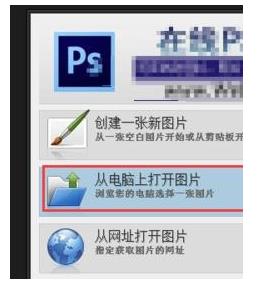
2、接着在Photoshop主界面中添加需要编辑的图片,如图所示图片为例

3、打开原图后,复制一层。然后使用“可选颜色”工具,调整可选颜色中的青色,

4、然后调整可选颜色中的蓝色,如图所示,使画面的色调一致,数值如图

5、如图所示,再使用“色相饱和度”工具,调整照片中道具部分水果的颜色,使颜色更和谐

6、可以看到一张中性基调的照片调整完成,如图所示效果

7、如图所示是照片处理好的最终效果

-

Photoshop怎么使用灯光滤镜制作阳光效果?
2022-09-02 3
-

Photoshop怎么给照片制作双重曝光效果?
2022-09-02 4
-

Photoshop制作低饱和HDR效果小男孩照片
2022-09-02 3
-

Photoshop详细解析人像商业精修中头发的处理技巧
2022-09-02 2
-

PHOTOSHOP怎么将多张照片制作成全景图?
2022-09-02 6
-

Photoshop怎么将图片处理成二寸照片?
2022-09-02 4
-

Photoshop人像修图基本工作流程的心得解析
2022-09-02 4
-

Photoshop将树林婚片打造甜美的逆光青红色
2022-09-02 2
-

Photoshop利用通道完美消除人物脸部的雀斑并还原肤色细节
2022-09-02 7
-

Photoshop将古装人物图片转为细腻的复古工笔画效果
2022-09-02 2
-

Photoshop后期打造漂亮的精灵人像
2022-09-02 4
-

Photoshop后期修复夏季外景曝光不足的人像照片
2022-09-02 2
-

Photoshop将树林人物图片打造梦幻的暗紫色
2022-09-02 1
-

Photoshop海报合成中的透视原理实例解析
2022-09-02 9
-

Photoshop怎么给照片制作秋意满满的金黄色效果?
2022-09-02 2
-

Photoshop制作不拘一格的人像后期艺术感
2022-09-02 3
-

Photoshop将高清人像的头发变得顺畅自然
2022-09-02 4
-

Photoshop为洗发水瓶精修添加背景
2022-09-02 1
-

Photoshop调制出给漂亮的霞光色竹林人物图片
2022-09-02 6
-

Photoshop巧用曲线和插件打造通透干净的少女皮肤
2022-09-02 3
-

photoshop怎么给照片中的人物添加影子?
2022-09-02 2